在现代科技世界中,发送和接收数据时,Secure Shell (SSH) 协议就像一个强有力的保护者。它确保您的私人和重要信息保持安全和完整。 SSH 促进了不安全网络上的安全通道,确保敏感信息免遭窥探。它们充当用于身份验证和数据加密的加密密钥。这也有利于系统之间的数据传输而不被篡改。在本指南中,我们解释了如何在 Windows、Mac 或 Linux 系统中生成 SSH 密钥。
SSH 身份验证的一个基本方面涉及生成 SSH 密钥,即充当用户或系统的唯一标识符的加密密钥。 SSH 还可以用作其他流量的隧道,例如 VNC 连接。根据各种技术论坛的报告,我们发现许多用户正在寻找一种安全的方式来远程连接到他们的计算机。他们可以做到这一点的唯一方法是获取 SSH(安全外壳)。因此,如果您想知道如何在 Windows、Mac 或 Linux 上生成这些 SSH 密钥,请不要担心;我们已经为您准备好了一切。
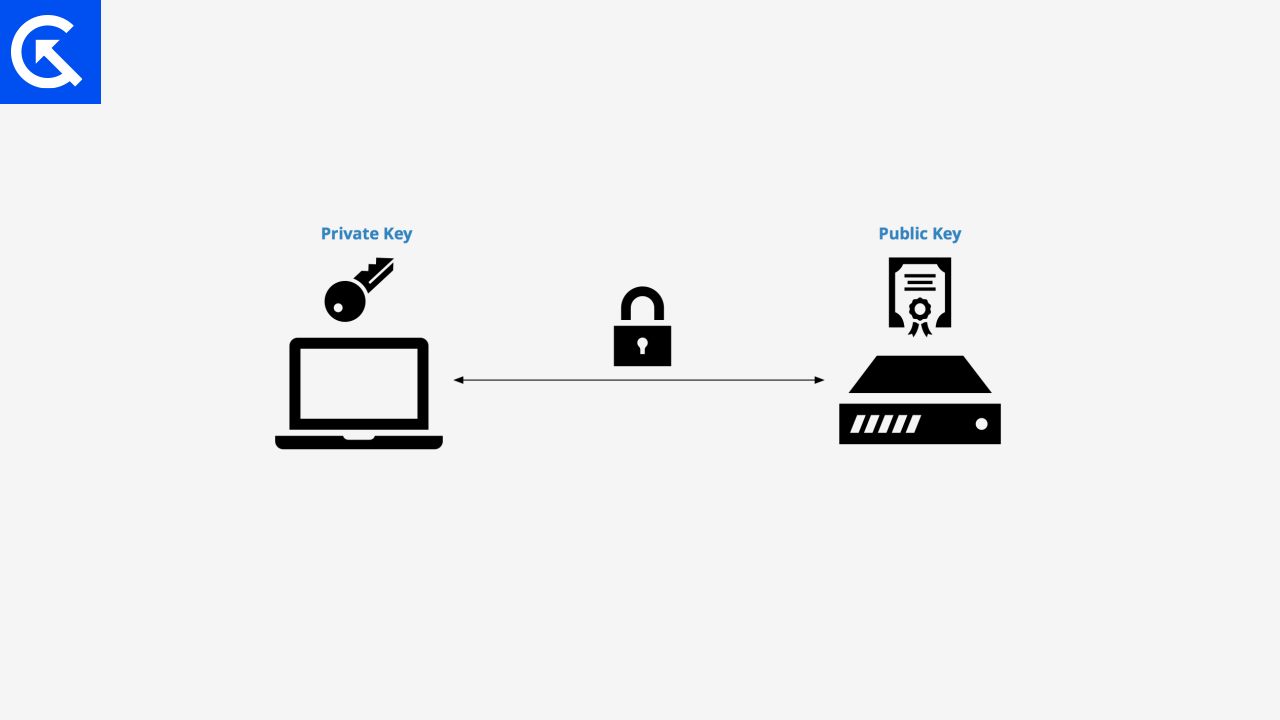
如何在 Windows、Mac 或 Linux 中生成 SSH 密钥
在我们学习如何在各自的计算机上生成 SSH 密钥之前,了解这些密钥的实际含义非常重要。 SSH 密钥有助于创建与远程 PC 的安全连接,而无需使用任何类型的密码。整个过程使用了一种称为“安全外壳协议”的协议。 SSH密钥是成对生成的;一个是私钥,另一个是公钥。这些钥匙只能成对使用,不能单独使用。私钥用于对远程服务器或设备进行身份验证,而公钥存储在对连接进行加密的远程 PC 上。
在 Windows 中生成 SSH 密钥的步骤
对于 Windows 操作系统用户来说,生成 SSH 密钥的方法有很多种,但最流行的方法之一是使用 PuTTY 软件,这是许多用户使用的高级客户端。以下是如何使用 PuTTY 在 Windows 上生成 SSH 密钥。
- 下载油灰并将其安装在您的 Windows PC 上。
- 现在启动“PuTTYgen”应用程序并单击“生成”。 (这将需要几分钟才能完成。)
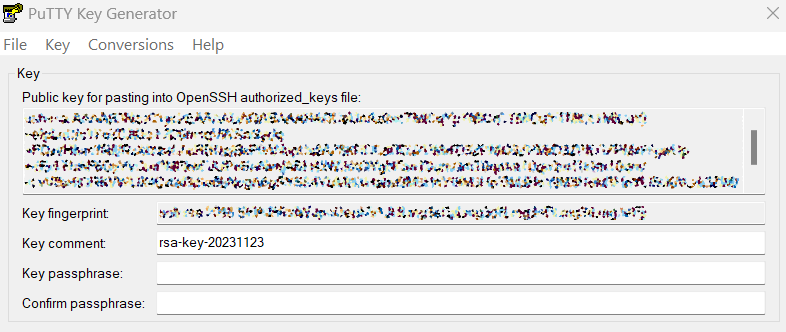
- 生成 SSH 密钥后,系统会要求您输入密钥密码(密码)。输入它可以使环境更加安全。

- 完成所有这些步骤后,将私钥保存在电脑上您的首选位置。 (您也可以根据您的方便重命名该文件。)
- 最后,您已经在 Windows 上创建了 SSH 密钥,现在您可以根据需要使用它。
在 Mac 或 Linux 中生成 SSH 密钥的步骤
对于 Mac OS 和 Linux,可以使用 Ssh-keygen 工具生成 SSH 密钥。 OpenSSH 工具适用于所有 Mac OS 和 Linux,并且步骤对于它们都保持相同。因此,以下是在 Mac OS 或 Linux 上生成 SSH 密钥的方法。
- 在 Mac OS 或 Linux 上启动终端应用程序。
- 输入如下所示的命令并按 Enter 键。
ssh-keygen -t rsa
- 终端将询问在哪里保存密钥,并且还将包括默认位置。建议使用默认位置保存密钥。您只需再次按 Enter 按钮即可完成此操作。

- 接下来,您将被要求输入释义(密码)。如果您不需要对连接进行释义,只需按 Enter 键即可跳过此过程。
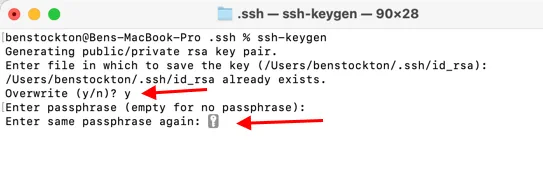
- 现在您的 SSH 密钥已成功生成,您将看到如下所示的输出。
Your identification has been saved in /Users/myname/.ssh/id_rsa.Your public key has been saved in /Users/myname/.ssh/id_rsa.pub.The key fingerprint is:ae:89:72:0b:85:da:5a:f4:7c:1f:c2:43:fd:c6:44:30 [email protected] key's randomart image is:+--[ RSA 2048]----+| || . || E . || . . o || o . . S . || + + o . + ||. + o = o + || o...o * o ||. oo.o . |+-----------------+
- 现在使用下面的代码复制您的 SSH 密钥并将其粘贴到需要密钥的位置。
pbcopy < ~/.ssh/id_rsa.pub
结论
关于如何在 Windows、Mac 或 Linux 中生成 SSH 密钥的指南到此结束。如果您使用的是 Windows、Mac 或 Linux,那么创建 SSH 密钥是一项重要的工作。尽管如此,这就是您需要了解的有关如何在 Windows、Mac OS 或 Linux 上生成 SSH 密钥的全部信息。我希望上述指南能够为您提供一个很好的参考,帮助您出于安全目的创建自己的 SSH 密钥。

